Voici le guide ultime sur la façon d'utiliser Recuva pour récupérer des fichiers supprimés de la corbeille. Voyons en détail comment utiliser ce programme gratuit.
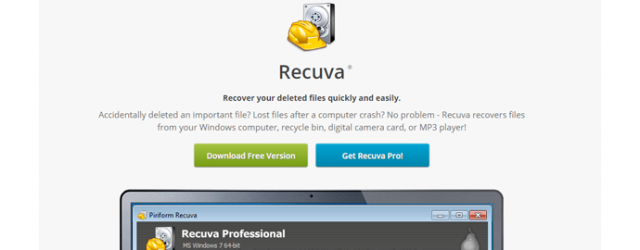
Recuva est un logiciel célèbre pour restaurer les fichiers supprimés. Parmi tous ceux testés et revus, c'est certainement le logiciel le plus simple et le plus immédiat à utiliser. En effet, il dispose d'une interface graphique particulièrement optimisée, qui permet d'avoir immédiatement une vue d'ensemble de ce qui est possible récupérer à partir de la corbeille de Windowset pas seulement.
Ce guide définitif explique comment télécharger, installer et utiliser le logiciel Recuva, les principales caractéristiques qui rendent ce programme vraiment complet sont également indiquées.
Téléchargez Recuva gratuitement depuis votre pays
La première chose à faire est télécharger le logiciel. Il est possible de télécharger gratuitement à partir de ce site, où la version la plus récente et mise à jour est toujours publiée. En fait, cette application est souvent mise à jour pour corriger d'éventuels problèmes et implémenter de nouvelles fonctions. En haut à droite, vous pouvez télécharger, actuellement un peu plus de 5 Mo.
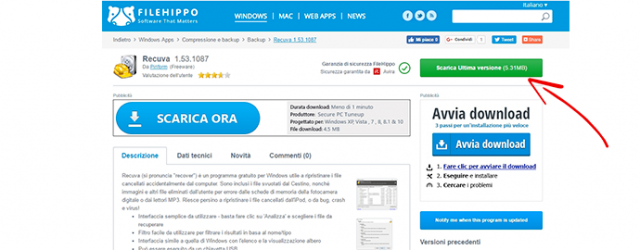
Il n'y a pas d'exigences particulières pour l'installation, en fait Recuva est compatible avec n'importe quelle version de Windows et prend en charge plusieurs langues, même celle de votre pays. En plus de fichiers supprimés de la corbeille, le programme peut récupérer des fichiers Office, des documents, des images supprimées de la carte mémoire de l'appareil photo ou du téléphone portable, des lecteurs MP3, des iPods et des clés USB.
Une fonctionnalité très intéressante est la possibilité de télécharger le programme dans la version portable, donc sans installation, qui peut également être transférée sur une clé USB.
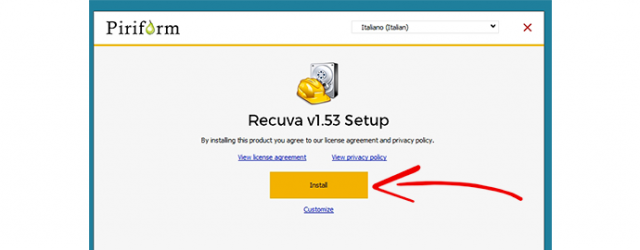
Après le téléchargement, l'installation est lancée en sélectionnant le langue DE VOTRE PAYS. En cliquant sur "Personnaliser", vous pouvez définir diverses options supplémentaires, et également à partir de ce nouveau menu, vous pouvez décider d'installer le logiciel sur le PC ou dans un autre chemin.
Comment utiliser Recuva pour récupérer des fichiers
Après avoir démarré Recuva, en cliquant sur l'icône qui est apparue sur le bureau, un assistant pratique démarre qui vous guide à travers les différentes étapes de la récupération. Il est possible de désactiver l'assistant, mais il est recommandé de procéder aux différentes étapes proposées par le programme. On vous demande d'abord lequel Type de fichier vous voulez récupérer. Cette phase est importante, car par exemple si vous souhaitez uniquement récupérer un fichier Word, il est préférable d'indiquer la rubrique "Documents". Cela accélère la recherche sur l'appareil, en évitant de rechercher des fichiers avec des extensions différentes et en économisant beaucoup de temps.
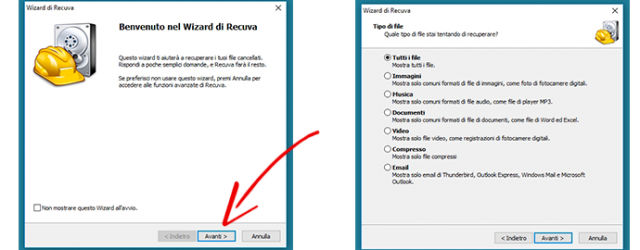
La deuxième étape demande la emplacement du fichier. Vous pouvez spécifier un grand nombre de périphériques, ou vous pouvez spécifier un périphérique ou un chemin externe particulier. Cette phase est également importante, car si vous connaissez l'endroit où le document a été stocké, il vaut mieux le préciser pour gagner beaucoup de temps dans les phases de recherche. Cependant, si vous ne connaissez pas le chemin, vous pouvez sélectionner « Pas sûr » pour rechercher l'ensemble de votre PC.
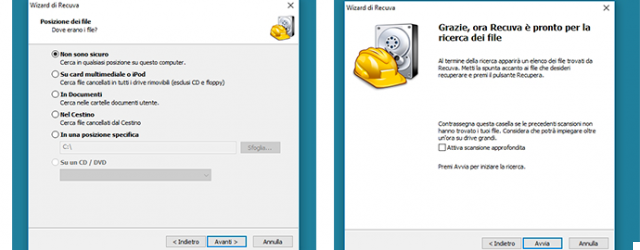
Dans la troisième étape, vous pouvez activer une option très intéressante, qui pourrait vraiment faire la différence dans les phases de recherche. Vous pouvez activer le analyse approfondie, qui vous permet de rechercher beaucoup plus profondément et plus précisément parmi les fichiers supprimés sur votre appareil. Il est préférable d'effectuer un premier scan sans activer cette option.
Plus tard, si la recherche échoue, vous pouvez effectuer une nouvelle analyse en activant ce paramètre. Le temps pris peut varier énormément selon les paramètres de la recherche et la taille de l'unité à analyser. Ainsi, bien que Recuva soit très rapide, la recherche peut prendre plusieurs minutes.
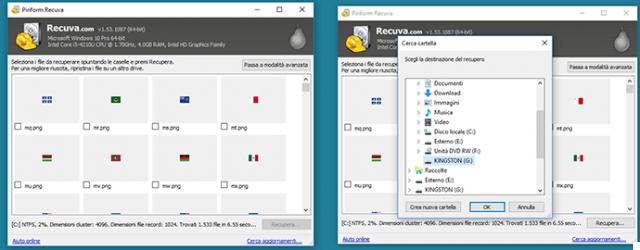
A la fin, ils sont indiqués tous les fichiers trouvés qui correspondent aux critères précédemment choisis. En sélectionnant un ou plusieurs fichiers et en appuyant sur "Récupérer", vous pouvez enfin spécifier le dossier où restaurer le document. Le mode avancé est très intéressant, où l'état du fichier que l'on vient de trouver est indiqué grâce à un point pratique.
Si le point est vert, il peut très probablement être récupéré. S'il est rouge, le c'est irrécupérable. La sélection d'un fichier affiche toutes les informations détaillées, telles que son état, sa taille, son chemin, la date de la dernière modification et même s'il a été écrasé. Vous pouvez également voir l'aperçu s'il s'agit d'une image.
Guide du logiciel Recuva : conclusions
À la fin de ce guide étape par étape, vous devriez être en mesure de récupérer les fichiers que vous vouliez. Malheureusement dans certaines situations ce n'est pas assez utilisez un logiciel gratuit, mais vous devez vous tourner vers des professionnels de la récupération de données pour pouvoir effectuer une récupération complète avec des programmes professionnels.
Si vous n'avez pas pu récupérer les fichiers, vous pouvez nous contacter pour obtenir des conseils. Nous pouvons tenter de récupérer des fichiers à partir de n'importe quel appareil, en utilisant les logiciels et outils les plus avancés de l'industrie.


























